Banca en Línea
Tutoriales Cuentas
Apertura de cuenta
Podés hacer el trámite con: Banca en Línea
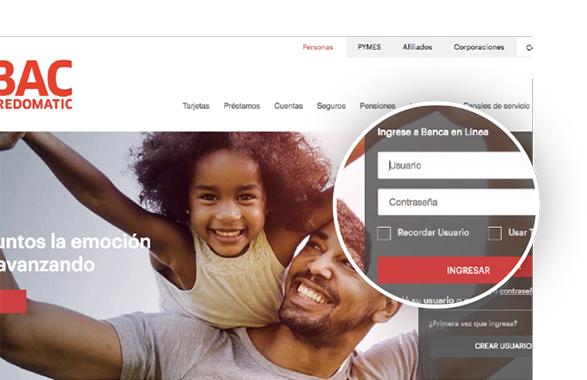
Paso de
Evitá las filas del banco y abrí una cuenta nueva desde nuestra Banca en Línea.
Usá tu usuario y contraseña para entrar.
Podés acceder al sitio dando clic aquí.
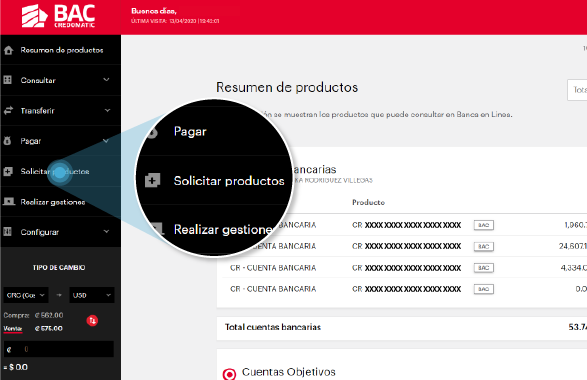
Paso de
En el menú lateral izquierdo hacé clic en “Solicitar productos”.
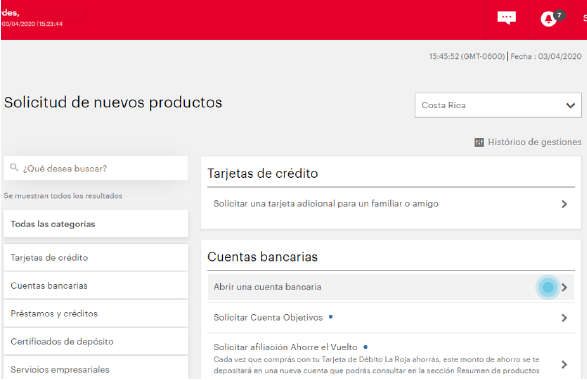
Paso de
En cuentas bancarias seleccioná “Abrir una nueva cuenta bancaria”.
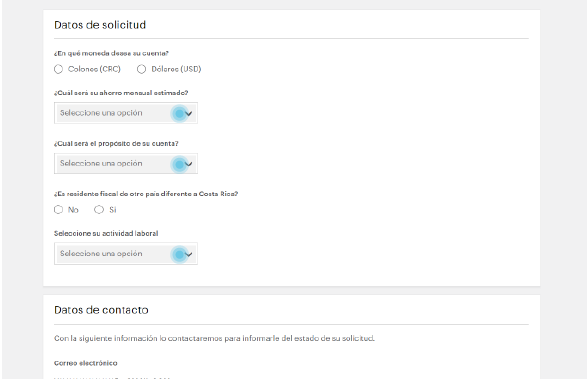
Paso de
Luego deberás seleccionar la moneda en que deseás manejar tu cuenta, el monto de ahorro estimado, el propósito del uso y demás datos, para avanzar hacé clic en el botón “continuar”.
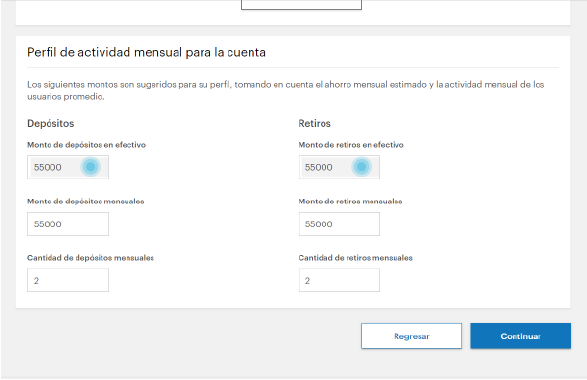
Paso de
Revisá las características de la cuenta que te sugerimos, si todo está bien podés hacer clic en “continuar”, si deseas modificar algo podés hacerlo y seguido hace clic en “continuar”.
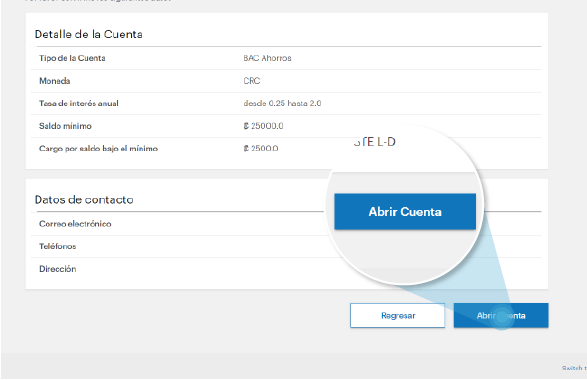
Paso de
A continuación te mostramos un resumen de tu cuenta.
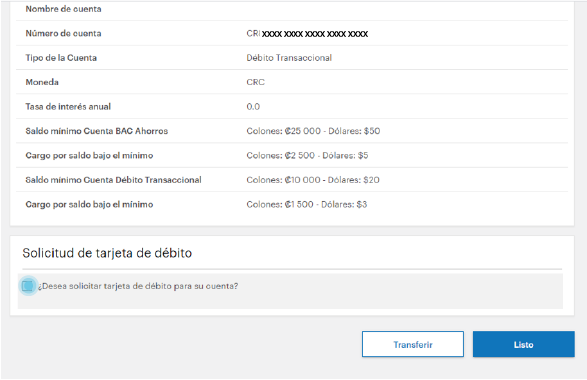
Paso de
¡Listo! Así habrás creado tu cuenta.
Tomá en cuenta que también podrás solicitar una tarjeta para tu cuenta.
Consulta de saldos
Podés hacer el trámite con:
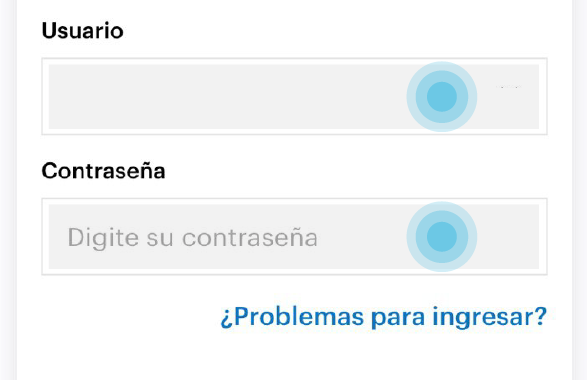
Paso de
Revisá tu saldo desde la app Banca Móvil para un mayor control y planificación de tus gastos y movimientos.
Conocé más de consejos de salud financiera en https://aprendiendo.baccredomatic.com/
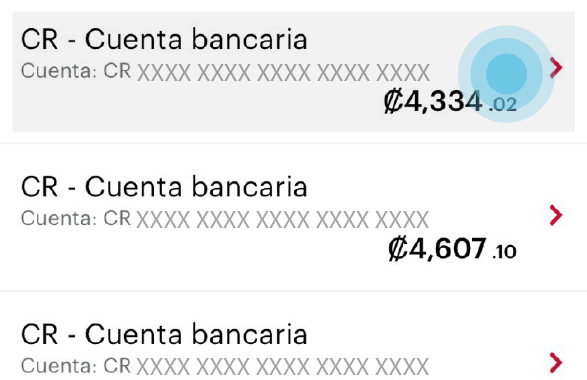
Paso de
Al ingresar podés observar el saldo disponible de tus cuentas.
Además elegí cualquier cuenta y podrás ver los movimientos.
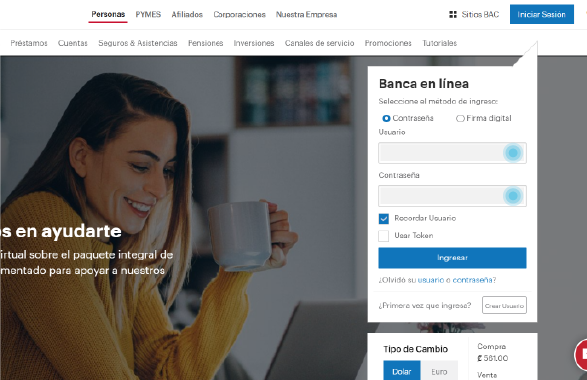
Paso de
Revisá tu saldos desde nuestro sitio web www.baccredomatic.com de manera rápida y segura, para un mayor control y planificación de tus gastos y movimientos.
Solo tendrás que ingresar con tu usuario y contraseña de Banca en Línea.
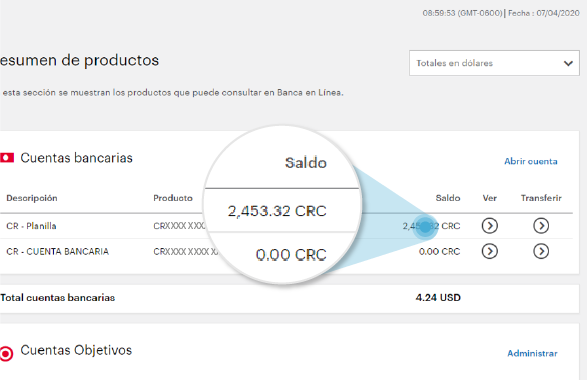
Paso de
Al ingresar podés ver el saldo disponible de tus cuentas, tus tarjetas de crédito y ahorros. Podés hacer clic en la opción ver y así conocer los movimientos de tus cuentas.
Conocé más de consejos de salud financiera en https://aprendiendo.baccredomatic.com/
Cuentas Web
Podés hacer el trámite con: Banca en línea
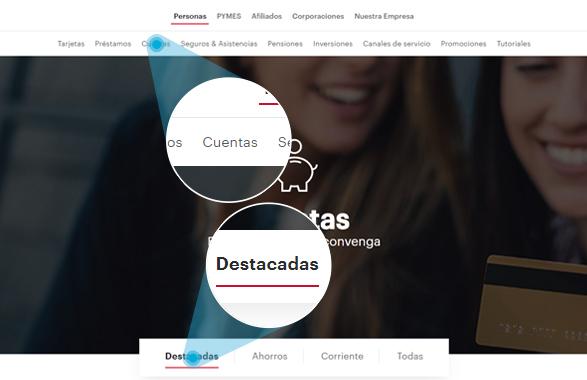
Paso de
Ingresá a https://www.baccredomatic.com/es-cr/ y seleccioná la opción Personas del menú superior, después debes seleccionar el menú de Cuentas y la opción Destacadas.
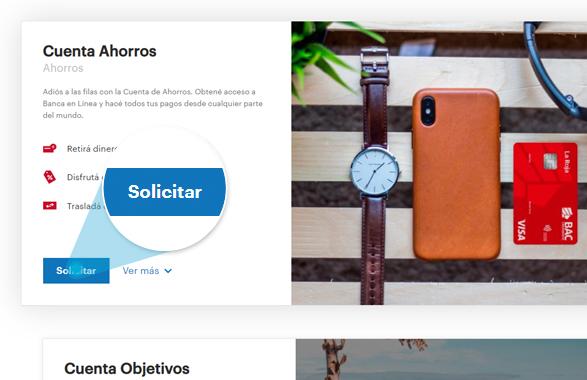
Paso de
Buscá la opción de Cuenta Ahorros y seleccioná el botón Solicitar.
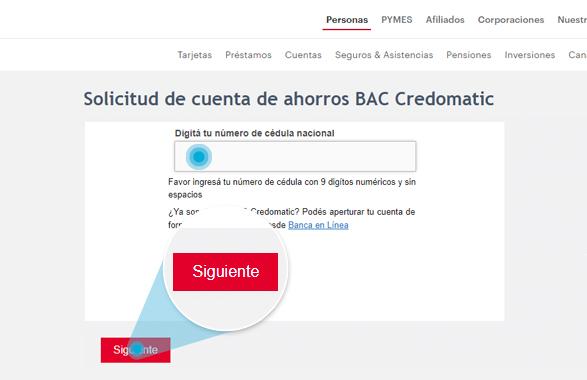
Paso de
Completá el número de cédula en el formulario y seleccioná el botón Siguiente.
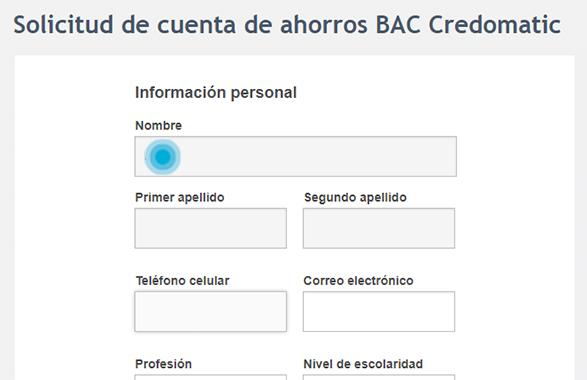
Paso de
Completá toda la información que se solicita en el formulario y en un máximo de 5 días un mensajero le entregará la tarjeta en el lugar indicado.
Cuenta Infantil y Juvenil
Podés hacer el trámite con: Banca en línea
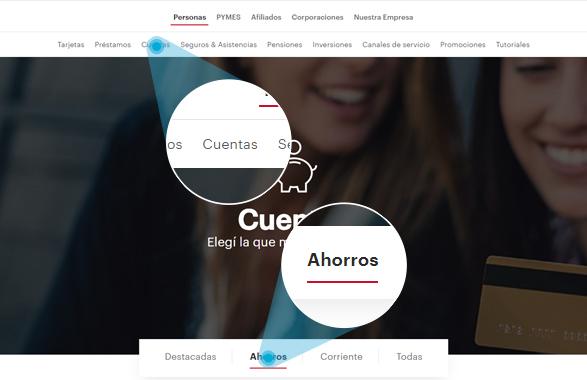
Paso de
Ingresá a https://www.baccredomatic.com/es-cr/ y seleccioná la opción Personas del menú superior, después debes seleccionar el menú de Cuentas y la opción Ahorros.
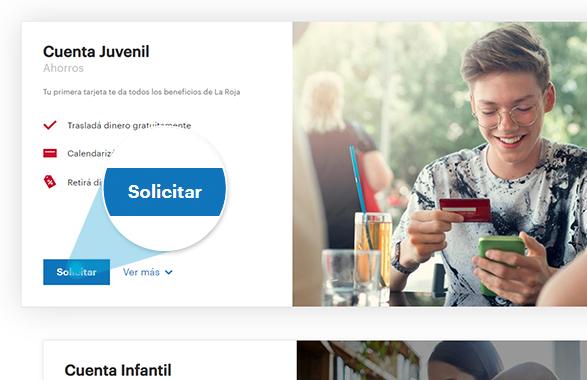
Paso de
Buscá la opción de Cuenta Juvenil y seleccioná el botón Solicitar.
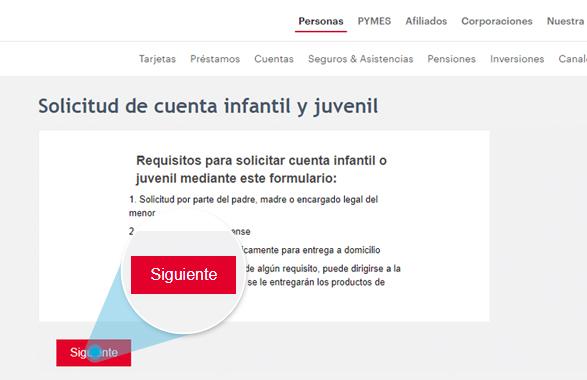
Paso de
Revisá todos los requisitos necesarios y la seleccioná la opción Siguiente.
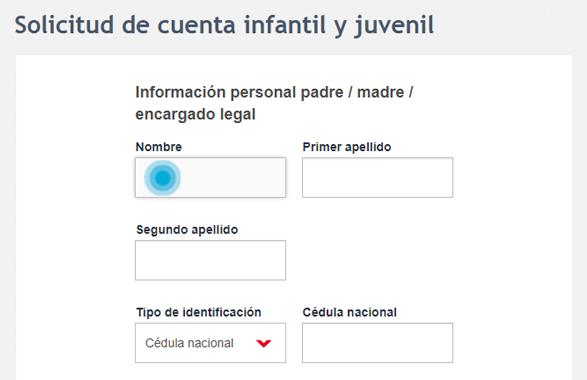
Paso de
Completá toda la información que se solicita en el formulario y en un máximo de 5 días un mensajero le entregará la tarjeta en el lugar indicado.
Cuenta Objetivos
Podés hacer el trámite con: Banca Móvil
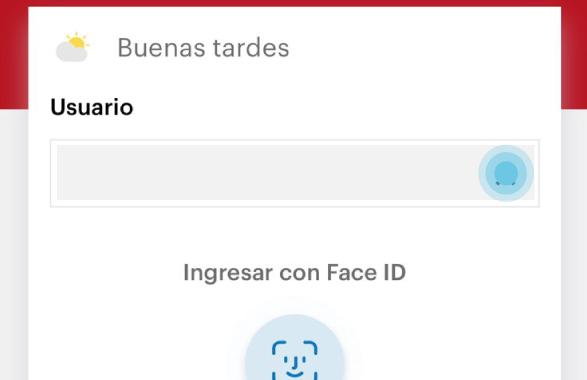
Paso de
Ingresá con tu usuario y contraseña a tu aplicación Banca Móvil
Recordá que estos datos son privados y no debés compartirlos con nadie.
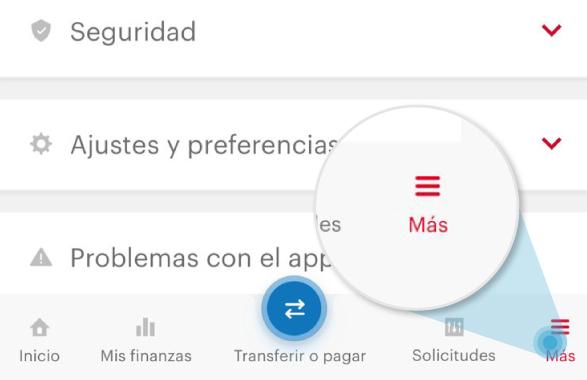
Paso de
Hacé clic en la opción Más en el menú inferior.
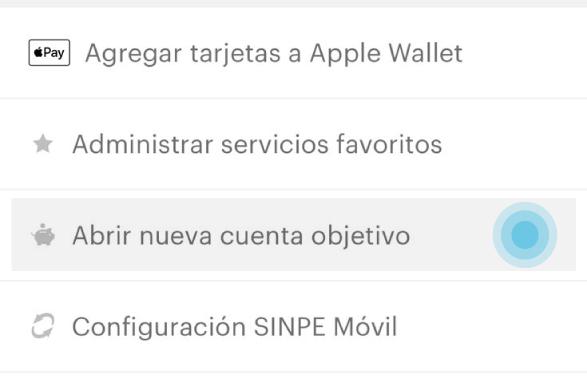
Paso de
Seleccioná Abrir nueva cuenta objetivo.
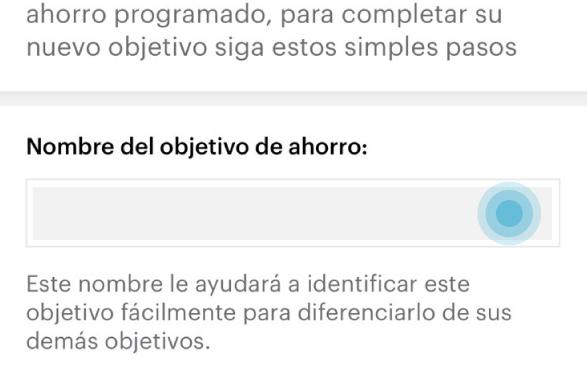
Paso de
Ingresá el nombre que tu nueva Cuenta Objetivo.
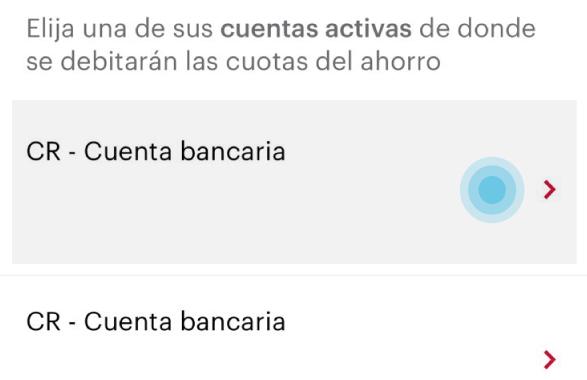
Paso de
Seleccioná la cuenta de donde se realizará el rebajo automático.
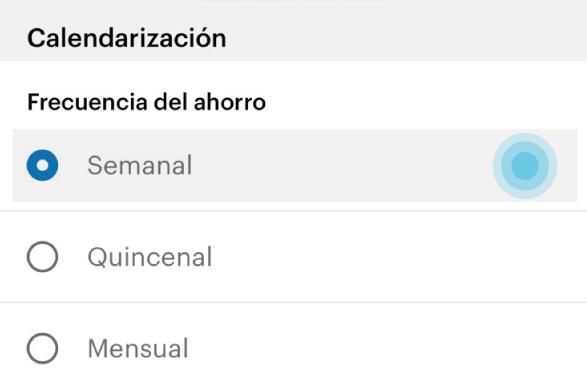
Paso de
Escogé la frecuencia para tu ahorro.
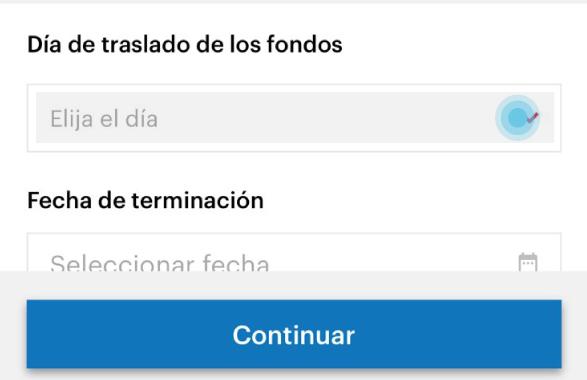
Paso de
Escogé las opciones de fechas para tu ahorro.
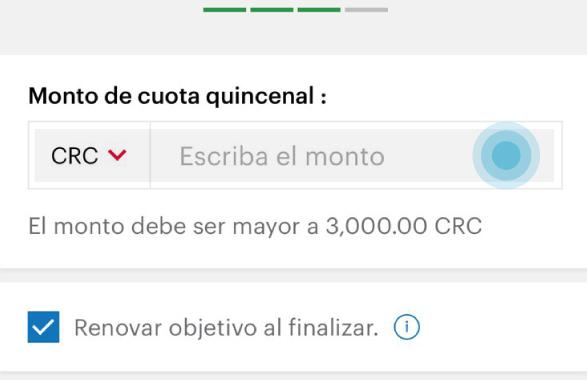
Paso de
Anotá el monto que deseás ahorrar.
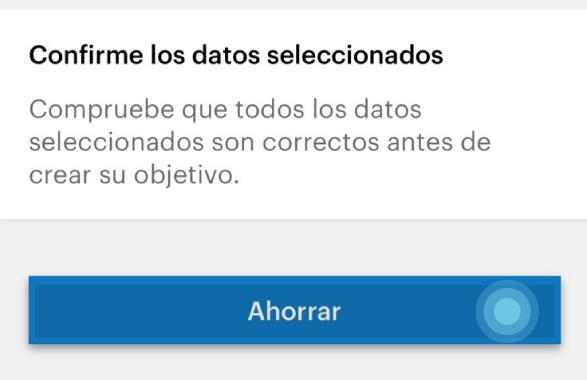
Paso de
Validá todo los detalles ingresados y para finalizar hace clic en Ahorrar.
Listo, tu Cuenta Objetivos se creará en línea y en pocos minutos.
¿Cómo usar “Mis Finanzas”?
Podés hacer el trámite con: Banca Móvil
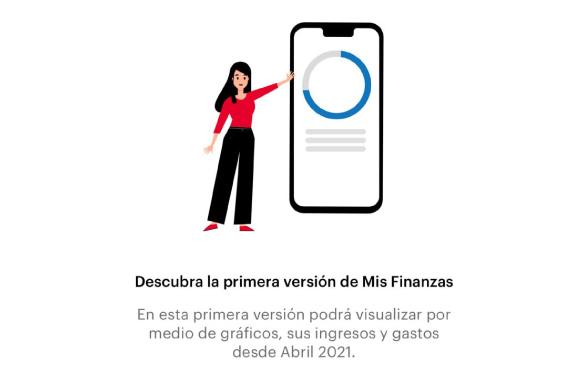
Paso de
Esta funcionalidad te ayudará a conocer mejor tus hábitos de consumo y ser más consciente al momento de gestionar tus gastos e ingresos.
Ingresá a Banca Móvil y dirigité a la sección “Mis Finanzas” en el menú inferior de tu pantalla.
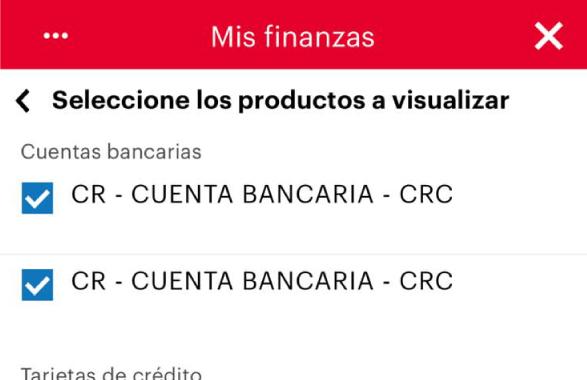
Paso de
Seleccioná los productos que querés visualizar.
Podés elegir entre cuentas de ahorro y/o tarjetas de crédito BAC Credomatic o marcar todas las opciones.
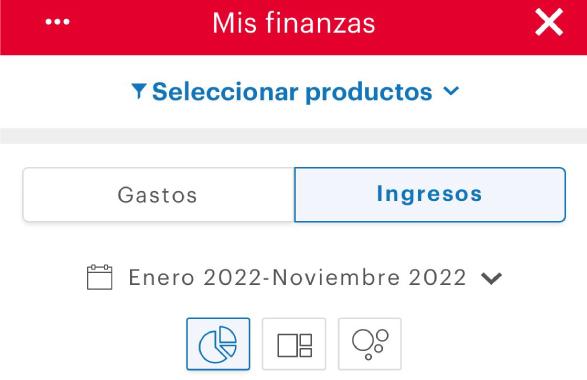
Paso de
Escogé entre las variables “Gastos” o “Ingresos” para iniciar el análisis y visualización.
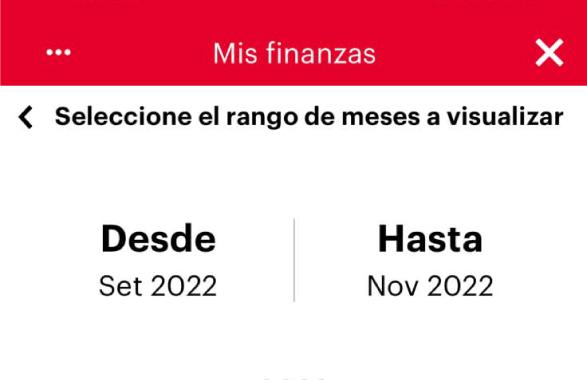
Paso de
Seleccioná el rango de meses que deseás contemplar en el análisis y visualización.
Podés seleccionar varios meses desde Abril del 2021 hasta la fecha actual.
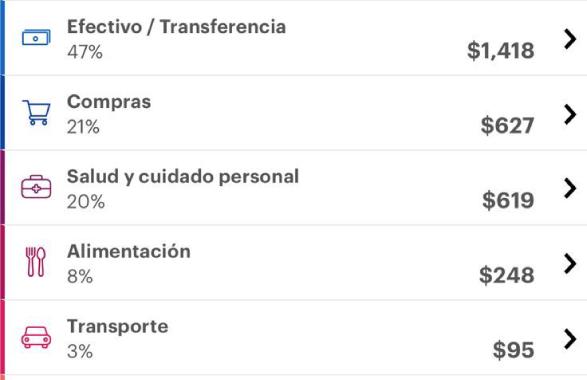
Paso de
Aparecerá una clasificación de tus hábitos de consumo por categorías:
Efectivo / transferencia, compras, salud y cuidado personal, alimentación, transporte, hogar, servicios, otros pagos.
Podés crear nuevas categorías y subcategorías.
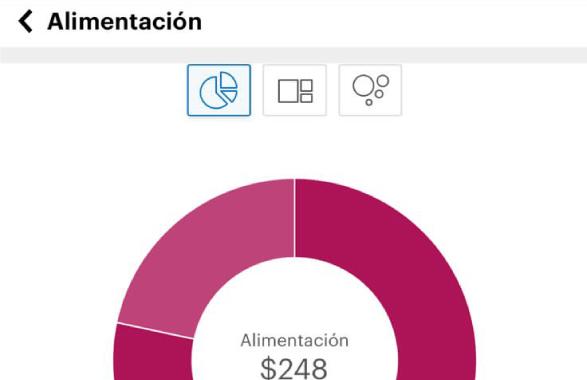
Paso de
Se te desplegará 3 estilos de gráficas disponibles, seleccioná alguna para ver el detalle de los movimientos según su monto y porcentaje de distribución de acuerdo a cada categoría.
Conocé más información para el control de tu presupuesto y otros consejos de salud financiera en https://aprendiendo.baccredomatic.com









